Este tutorial contém instruções sobre como instalar o Office 2016 ou Office 2013 em um RDSH Server 2016 (Remote Desktop Session Host Server 2016). O servidor Host de Sessão de Área de Trabalho Remota, (conhecido como "Terminal Server" antes das versões do servidor Windows Server 2008 R2), fornece usuários remotos a capacidade de acessar os aplicativos no servidor host RDS e os recursos da empresa de qualquer lugar, usando uma área de trabalho remota cliente
Como instalar o Office 2013/2016 em um Windows Server 2016 executando os Serviços de Área de Trabalho Remota.
Para instalar o Office 2016 no RDSH Server 2016:
1. Navegue para o Windows Painel de controle.
2. Clique em Instalar aplicativos no servidor de área de trabalho remota.
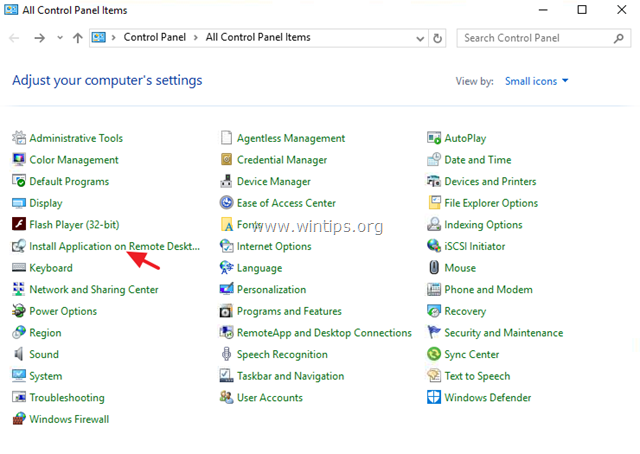
2. Em 'Instalar programa de disquete (realmente?) Ou CD-ROM' clique em Próximo.
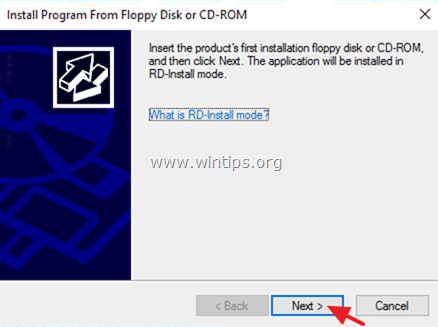
3. Clique Navegar, selecione os configurar aplicativo, na mídia de instalação do Office e clique em Aberto.
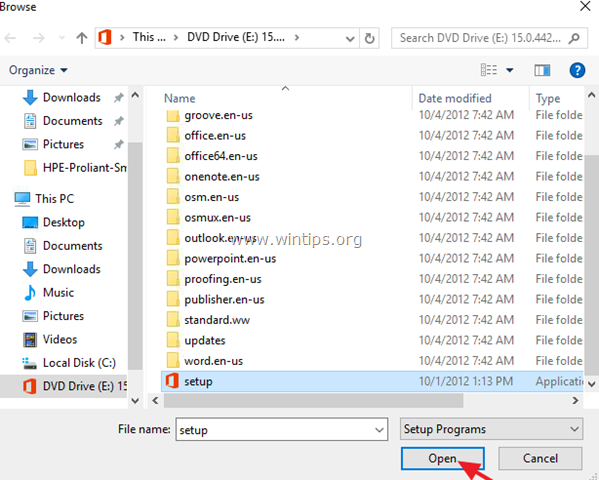
4. Clique Próximo novamente.
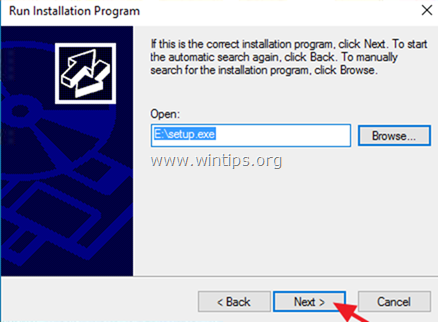
5. Aceite os Termos de Licença e clique em Continuar.
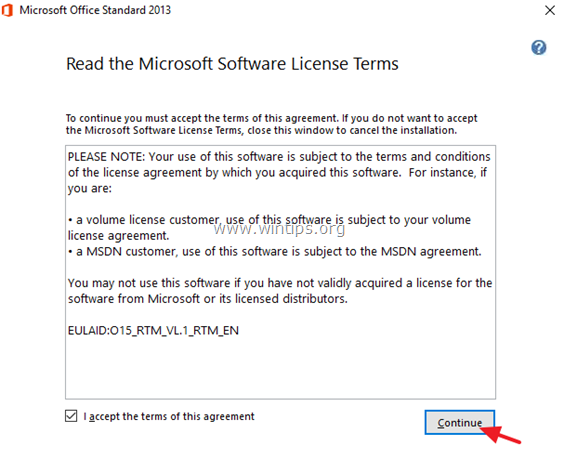
6. Por fim, clique no botão Instalar agora para instalar o Office. *
* Observação: Se solicitado, digite a chave do produto.
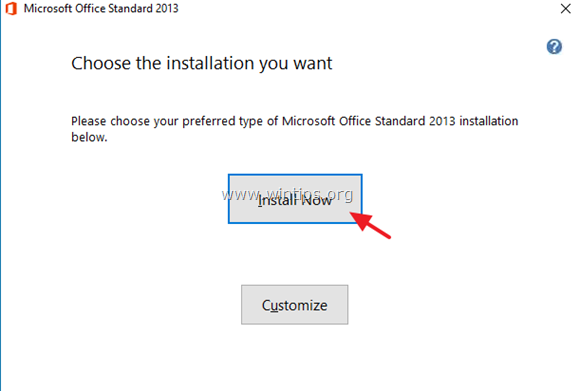
7. Quando a instalação estiver concluída, clique em Fechar e então clique Terminar para fechar o assistente de instalação do administrador.
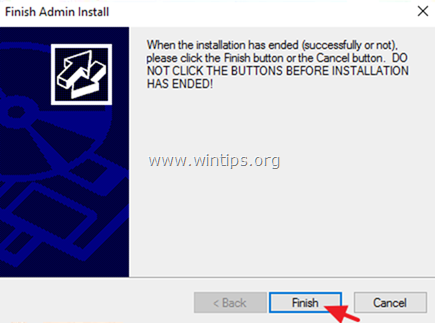
8. Para verificar o status de ativação:
uma. Abra um aplicativo do Office (por exemplo, Word) e vá para Arquivo -> Conta.
b. Se o status de ativação for "Não ativado", clique em Mudar chave do produto e digite sua chave de licença para ativar o produto Office.
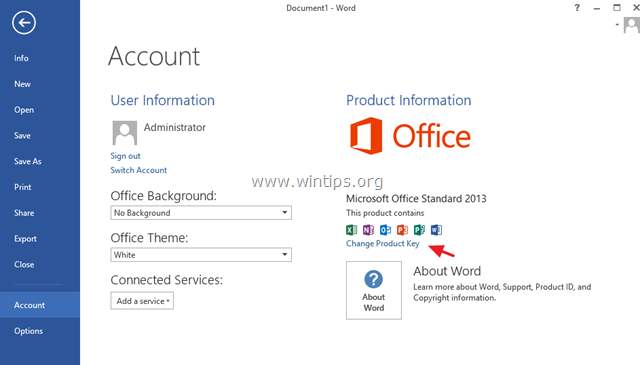
É isso! Deixe-me saber se este guia o ajudou, deixando um comentário sobre sua experiência. Por favor, curta e compartilhe este guia para ajudar outras pessoas.
No entanto, quando você tem uma edição de 64 bits do Windows e sabe que todos os seus suplementos e outros aplicativos que dependem do Office suportam a edição de 64 bits do Office 2016, você pode instalar com segurança o Edição de 64 bits.